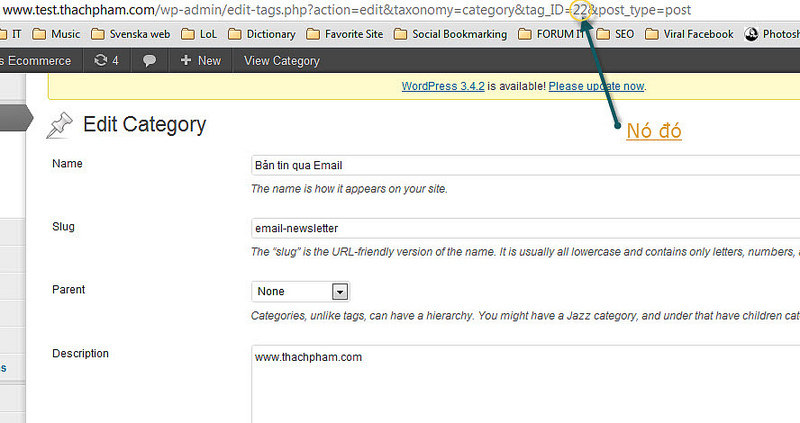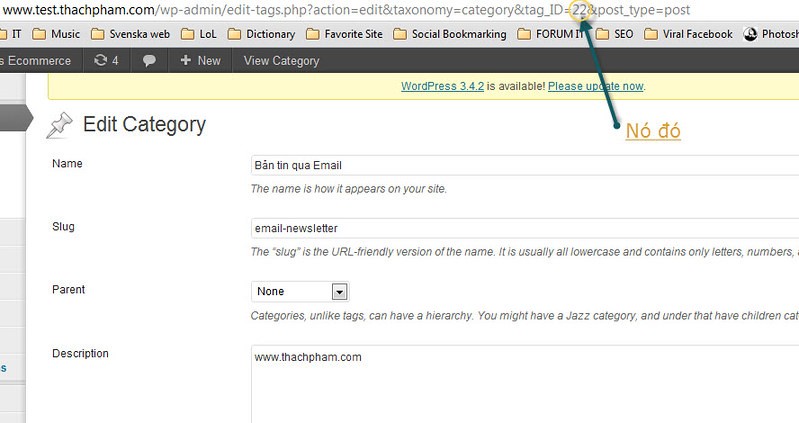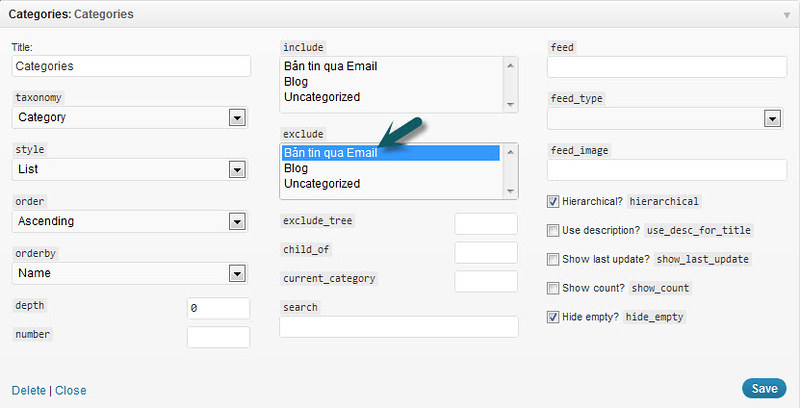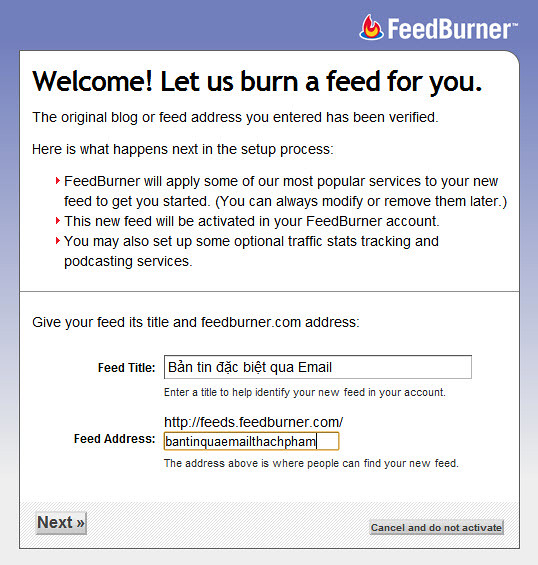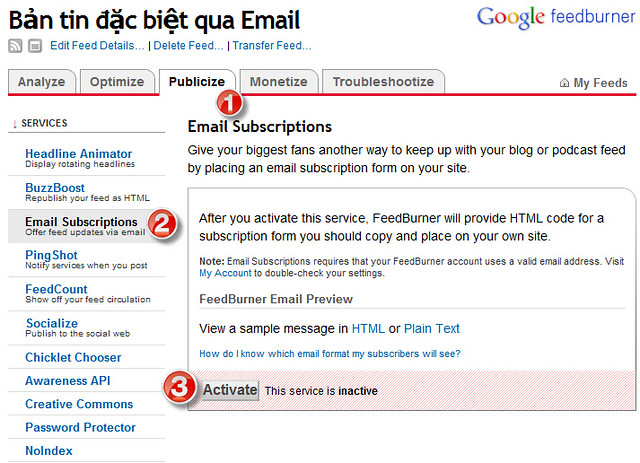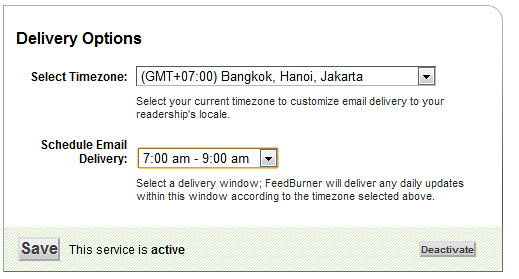Feedburner là một dịch vụ tạo nguồn cấp RSS cho website và chúng ta có thể tối ưu trang RSS đó để tạo một số chức năng có ích cho RSS Feed như tạo chức năng tự động gửi bài viết qua email, theo dõi và thống kê những người đọc RSS và đặc biệt hơn nữa là có thể chèn quảng cáo của Google Adsense để kiếm tiền.[no_toc][/no_toc]
Trong bài viết này mình sẽ không hướng dẫn sử dụng Feedburner vì cách sử dụng nó bạn có thể tìm thấy rất nhiều bài viết hướng dẫn trên mạng, mặt khác nó cũng rất dễ sử dụng. Thay vào đó, mình sẽ hướng dẫn các bạn dùng Feedburner để tạo chức năng gửi bản tin đặc biệt qua email của những độc giả đăng ký nhận tin.
Thế nào là một bản tin đặc biệt?
Một bản tin đặc biệt nghĩa là nó không phải là một bài viết thông thường trên blog của bạn mà đó là một bài viết chỉ bao gồm các thông báo quan trọng, chương trình khuyến mãi hay một sự kiện nổi bật nào đó. Trong Feedburner, chúng ta có thể dễ dàng tạo một chức năng cho khách đăng ký nhận bài viết qua email dễ dàng dựa trên cơ chế tự động gửi các bài viết trên RSS của bạn tới các người đọc. Nhưng do miễn phí nên nó cũng có một hạn chế khá lớn đó là bạn không thể tùy chỉnh gửi một thông tin do bạn tự chỉ định, thành ra những website muốn sử dụng chức năng này đã không còn ưu ái với Feedburner.
Nhưng hạn chế của nó không phải là không khắc phục được, nếu chúng ta biết cách tùy chỉnh và sử dụng một số mẹo vặt dưới đây thì việc tạo một hệ thống gửi bản tin đặc biệt qua email giống như các dịch vụ chuyên nghiệp như Mailchimp là điều không quá khó khăn.
Chúng ta sẽ làm như thế nào?
Về cơ chế hoạt động của chức năng gửi bài viết qua email của Feedburner đó là tự động gửi những bài viết được cập nhật trong RSS đến thẳng người dùng qua email, hoàn toàn không thể tùy chọn gửi một nội dung khác. Trừ khi, nguồn cấp RSS đó chính là trang đăng tải nội dung đặc biệt trên blog của bạn. Phải, để làm được như vậy chúng ta sẽ cần làm những bước sau đây:
Gợi ý – Domain quốc tế chỉ còn $3
- Tạo một category để chứa những bản tin đặc biệt.
- Ẩn category đặc biệt
- Ẩn các bài viết bản tin ở trang chủ
- Đăng ký RSS tại Feedburner dành riêng cho category đặc biệt.
- Kích hoạt tính năng gửi nội dung qua email trong Feedburner.
- Đặt chế độ hiển thị toàn bộ nội dung trong RSS.
- Tùy chỉnh thời gian gửi tin
Hướng dẫn tạo chức năng nhận bản tin đặc biệt qua email với Feedburner
Bước 1. Tạo một category để chứa những bản tin đặc biệt
Đầu tiên bạn cần tạo một category đặc biệt dùng để chứa những bản tin mà độc giả sẽ nhận qua email, bạn có thể truy cập vào Posts ->Categories để tạo. Bạn có thể đặt tên bất kỳ cho category đó, vì nó sẽ không được hiển thị ra ngoài trang chủ.
Sau khi tạo xong, bạn cần biết ID của category bạn vừa tạo là gì để chút nữa chúng ta sẽ lấy nó để dùng vào chức năng không cho phép nó hiển thị chung danh sách với các category bình thường.
Cách đơn giản để biết ID của category đó là bạn vào Posts -> Categories và chọn edit category bạn vừa tạo, sau đó ngó lên thanh địa chỉ trình duyệt sẽ thấy ngay ID của category.
Nhớ ID đó nhé, chúng ta sẽ sử dụng nó ngay bước kế tiếp.
Bước 2. Không cho phép hiển thị category đặc biệt
Sau khi tạo category xong thì nếu blog bạn sử dựng widget hiển thị các category có trong blog thì nó sẽ hiển thị luôn cái category mà bạn vừa tạo kia. Khi khách cần theo dõi bản tin của bạn qua email là họ cần sự nhanh chóng và độc đáo từ các bản tin đặc biệt, nếu bạn để hiển thị một category liên quan thì coi như tính năng này của bạn vô dụng rồi, chúng ta cần cho nó ẩn đi.
Cách đơn giản nhất để làm việc này đó là sử dụng plugin Widget Reloaded để tùy chỉnh một số thuộc tính của các widget, trong đó có phần tùy chọn loại bỏ một số category đặc biệt trong widget hiển thị danh sách category có trong blog.
Bước 3. Không cho hiển thị các bản tin ra ngoài trang chủ
Mặc định của WordPress là nó sẽ đưa tất cả các bài viết mới nhất trong mọi category ra ngoài trang chủ khi nó được đăng lên, kể cả các category đã bị ẩn đi. Và nếu bạn đã cho phép ẩn category như bước 2 đã làm thì việc gì chúng ta lại để các bài viết của nó được phép hiển thị ra ngoài trang chủ?
Có rất nhiều cách làm việc này thông qua sử dụng một số vòng lặp của WordPress, tuy nhiên để dễ dàng hơn và chắc chắc ai cũng có thể làm được đó là sử dụng plugin Simply Exclude. Sau khi kích hoạt, các bạn sẽ được phép tùy chọn ẩn bài viết tại một số nơi, trong đó có trang chủ, bạn có thể tùy chọn nó ngay trong trang soạn thảo bài viết.
Gợi ý – Cài WordPress chuyên nghiệp
Bước 4. Đăng ký RSS cho category bản tin đặc biệt trên Feedburner
Như vậy là chúng ta hoàn tất khâu tạo một category đặc biệt để chứa những bản tin. Và tiếp theo là một công việc quan trọng nhất đó là tạo một RSS mới dành riêng cho category đó trên Feedburner, nhớ là dành riêng cho nó thôi nhé. Nhưng muốn làm được như thế, chúng ta phải biết đường dẫn tới RSS mặc định của category đó. Và một cấu trúc RSS dành riêng cho category thường như sau:
Nếu bạn sử dụng permanlinks
http://domain.com/category/category-slug/feed/
Nếu không sử dụng Permalinks
http://domain.com/?feed=rss2&cat=ID
Lưu ý: Thay ID thành ID của category mà bạn vừa lấy ở bước 1.
Sau khi đã biết được đường dẫn RSS có sẵn của category thì chúng ta sẽ mang nó vào Feedburner để tích hợp nó vào. Ngay tại khung Burn a feed right this instant, bạn dán link RSS gốc vừa tìm được ở trên vào, sau đó ấn Next để tiếp tục.
Mẹo: Nếu bạn không tìm ra link RSS gốc thì bạn có thể dán link dẫn tới category đặc biệt, sau khi ấn Next bạn chọn link RSS dành cho category.
Sau khi ấn Next thì bạn cần nhập một số thông tin bắt buộc vào.
Sau đó cứ tiếp tục ấn Next là hoàn tất.
Bước 5. Kích hoạt tính năng gửi bài viết qua Email
Gọi là gửi bài viết chứ thật ra bây giờ bạn đã có một hệ thống gửi bản tin đặc biệt qua Email thật chuyên nghiệp rồi. Bây giờ chúng ta nên kích hoạt tính năng này trong Feedburner bằng cách vào Publicize -> Email Subscriptions và nhấn Active.
Sau khi kích hoạt, bạn sẽ nhận được một đoạn mã HTML để chèn một form đăng ký nhận bản tin qua email, ở đó thành viên có thể nhập email của họ vào và đăng ký (giống như trên blog mình).
Bước 6. Thiết lập hiển thị đầy đủ RSS
Một bản tin đặc biệt thì người đọc có thể xem hết toàn bộ nội dung của nó trong email. Nếu như bạn không chắc chắn rằng blog bạn đang cài đặt chế độ hiển thị một đoạn RSS hay Full RSS thì vào Wp-admin -> Setting -> Reading, ngay tại đoạn For each article in a feed, show bạn chọn Full text.
Bước 7. Tùy chỉnh thời gian gửi bản tin
Mặc định Feedburner sẽ tiến hành gửi bản tin qua email của người đọc sau khi RSS Feed được cập nhật. Nhưng nếu bạn muốn chuyên nghiệp hơn thì nên tùy chỉnh lại thời gian mà các bản tin sẽ được gửi. Bạn vào Publicize -> Email Subscriptions -> Delivery Option và thiết lập.
Xong, theo như tùy chọn trên thì nó sẽ tự động gửi các bài viết vào khoảng thời gian từ 7 giờ đến 9 giờ sáng cho dù bài viết đã xuất hiện trên RSS Feed từ trước đó.
Vậy là bạn đã có một chức năng nhận bản tin đặc biệt qua email thật hoành tá tràng mà hoàn toàn miễn phí rồi đó :x. Sau này cứ muốn gửi một bản tin gì cho người đăng ký theo dõi thì cứ viết một bài mới và chọn category của bài viết đó là bản tin đó sẽ tự động gửi qua email của họ.